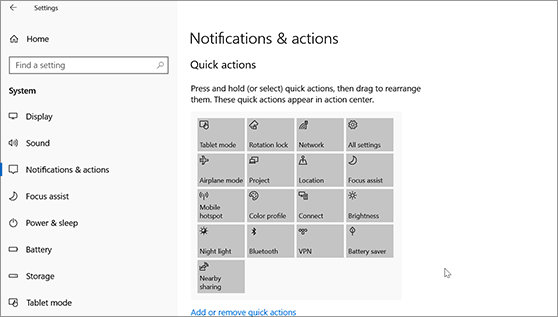No Windows 11, é no Centro de Notificações que pode encontrar notificações de aplicações e Definições – que lhe dá acesso rápido às definições e aplicações utilizadas frequentemente.
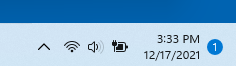
Pode alterar as suas definições de notificação a qualquer momento a partir da Definições notificação.
-
Selecione Iniciar e, em seguida, Definições .
-
Vá para Sistema > Notificações.
-
Efetue um dos seguintes procedimentos:
-
Ative ou desative notificações, barras de notificações e sons de alguns ou de todos os remetentes de notificações. Para ver todas as opções, expanda a área de notificações.
-
A turn tips and suggestions about Windows On or Off.
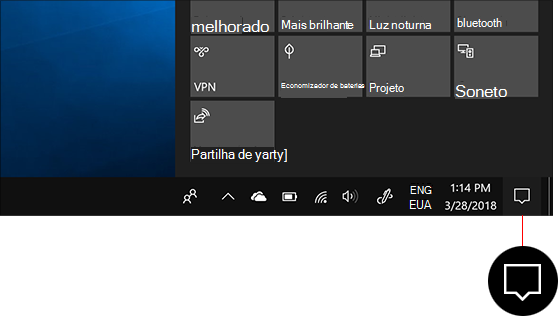
No Centro de Ação Windows 10 é onde encontrará as suas notificações e ações rápidas.
Altere as definições em qualquer altura para ajustar como e quando é que vê notificações e que aplicações e definições serão as suas principais ações rápidas.
-
Selecione Iniciar .
-
Selecione Definições > Sistema >Notificações e & ações.
-
Para alterar as definições de notificação de todos os releens, em Notificações ,ativar ou desativar todas as notificações e alterar quando e onde verá as suas notificações.
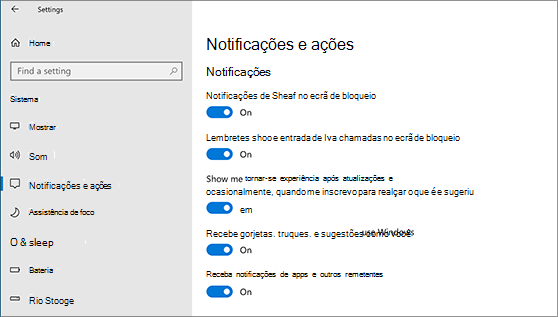
-
Para alterar as definições de notificação de remetentes individuais, em Receber notificações destes remetentes , ativar ou desativoum remetente de notificações ou selecionar o nome de um remetente e, em seguida, ativar ou desativo as faixas de notificação, bloquear a privacidade do ecrã, ativar ou desativar sons de notificação e definir a prioridade das notificações.
-
Para selecionar e reorganizar as ações rápidas que vê no centro de ação, em Ações rápidas, selecione Editar as suas ações rápidas. Em seguida, arraste as ações rápidas para as organizar. Será essa a ordem pela qual as ações rápidas serão apresentadas na parte inferior do centro de ação.